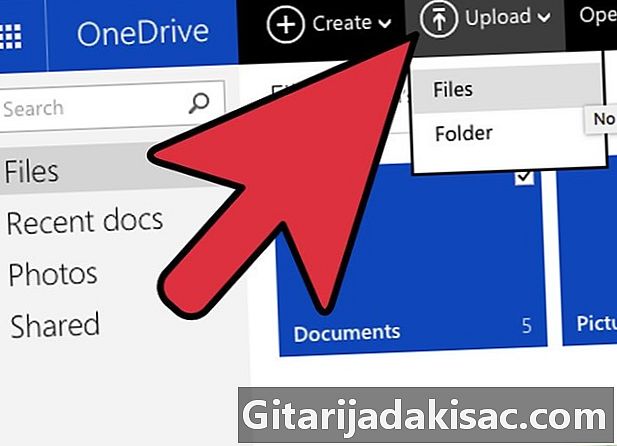
Tartalom
- szakaszában
- 1. módszer Csatolja a videofájlokat mellékletként
- 2. módszer A OneDrive segítségével nagy fájlokat oszthat meg
- 3. módszer Vissza a YouTube-linkekhez
Van nagyszerű videóid, amelyeket meg szeretne osztani barátaival és családjával? Az Outlook.com (korábban Hotmail) segítségével különféle módon adhat hozzá videókat az e-mailekhez, a melléklettől a megosztásig az OneDrive-on a YouTube linkjén keresztül.
szakaszában
1. módszer Csatolja a videofájlokat mellékletként
-
Indítson el egy új levelet. Jelentkezzen be az Outlook.com webhelyre (korábban Hotmail és Windows Live mail), és indítson el egy újat. Ellenőrizze, hogy a címzett címe helyes-e, és írja be a kívánt anyagot a címzett objektumába és testébe.- A gombra kattintva új leveleket indíthat új az oldal tetején.
-
Csatolja a fájlt. Kattintson a gombra betét az oldal tetején, és válassza a lehetőséget Fájlok mellékletként. Ezután a számítógépen megkeresheti a videofájlt, amelyet el szeretne küldeni. Válassza ki, hogy csatlakoztassa a levélhez. - Tömörítse a nagy fájlokat. Az Outlook.com fájlmérete 10 MB, ami túl kicsi a legtöbb videofájl számára. A tömörítő szoftver segítségével a videofájlt kisebb méretre tömörítheti. A címzettnek a fájl megtekintéséhez ezt követően ki kell tömörítenie a fájlt.
-
A Windows és a Mac is további fájlokat tömöríthet további szoftverek nélkül, de a jobb tömörítéshez és a kisebb fájlokhoz külső gyártó programot is használhat. A részleteket lásd ezen útmutatóban.- Ha a fájl még mindig túl nagy ahhoz, hogy csatolja, olvassa el a következő módszert a fájl megosztására a OneDrive-fiókkal.
2. módszer A OneDrive segítségével nagy fájlokat oszthat meg
- Ossza meg a OneDrive szolgáltatással. Ha a fájl túl nagy, akkor azt mondják, hogy először hozzá kell adnia OneDrive fiókjához (korábban SkyDrive), majd meg kell osztania a szolgáltatáson keresztül.
-
Minden Microsoft-fiókhoz 3 GB ingyenes tárhely tartozik a OneDrive-ban. - Nyissa meg a OneDrive alkalmazást. Kattintson a gombra Lépjen a OneDrive.com webhelyre akkor jelenik meg, amikor megkísérel csatolni egy túl nagy videót.
-
Töltse le a fájlt. Kattintson a gombra letöltés a OneDrive oldal tetején, és válassza ki a megosztani kívánt videót. A videót feltölti a OneDrive-fiókjába. Nagy videók vagy lassú kapcsolatok esetén sok időt vehet igénybe. -
Ossza meg az e-mailben. A fájl letöltése után térjen vissza az Outlook.com webhelyre, és kattintson újra a gombra betét. Ezúttal válassza a lehetőséget Megosztás a OneDrive-től. Megjelenik egy új ablak, amellyel kiválaszthatja a csatolni kívánt fájlt. Válassza ki és kattintson nyílt. -
Küldje el az e-mailt. A csatolt videót linkként fogja megosztani a OneDrive-fiókodon. A címzett a linkre kattintva letöltheti a videót saját számítógépére megtekintés céljából.
3. módszer Vissza a YouTube-linkekhez
-
Keresse meg a megosztani kívánt videót. Nyissa meg a megtekinteni kívánt videót a YouTube-on. Még ha nem is tudja integrálni a videót az e-mailbe, link is felhelyezhető, hogy a címzett könnyen megnyissa azt. -
Kattintson a fülre részvény. A megosztani kívánt videó alatt található. -
Másolja a linket. Amikor rákattint a „Megosztás” fülre, a videó linkjére kattintva megjelenik a szociális hálózatok ikonjai. Másolja ezt a linket az e-mail címhez való hozzáadáshoz.- Ha meg szeretné osztani a videót, és el szeretné kezdeni egy megadott időpontban, akkor nézzen meg a "Start from" mezőbe, és írja be a videó elindításának idejét. A link módosul az új kezdési idő figyelembevétele érdekében.
- Illessze be a linket az e-mail szövegébe. A címzett a linkre kattintva meglátogathatja a YouTube oldalt és megnézheti a videót.